realtek高清晰音訊管理器如何設定麥克風
win10系統是一款可以進行各種設定與調節的系統,今天小編為大家帶來的就是realtek高清晰音訊管理器怎麼設定麥克風的解決方法!有興趣的話就快來看看。
realtek高清晰音訊管理器怎麼設定麥克風:
1、在桌面左下角的顯示隱藏圖示中找到「realtek高清晰音訊管理員」圖示。
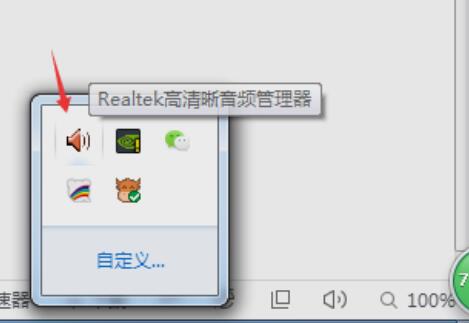
2、點擊進入介面中,首先看到的是“揚聲器頁面”,這個介面可以透過喇叭組態調整喇叭的聲音。
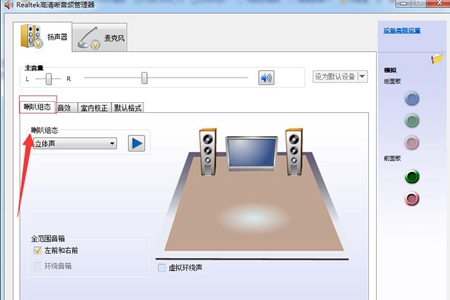
3、接著是音效,你可以選擇自己想要的音效的環境以及「均衡器,流行、搖滾、俱樂部」等等。
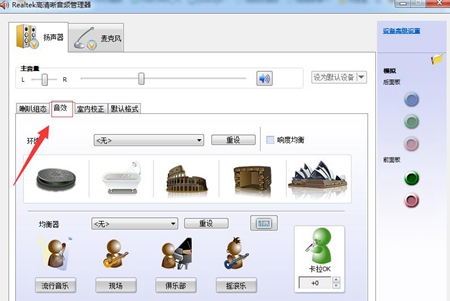
4、接著是室內矯正音質,室內空間矯正只能夠矯正「5.1或7.1」揚聲器模式下運作。
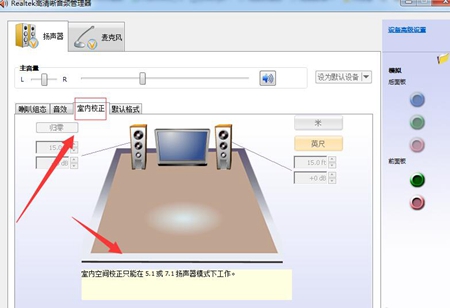
5、預設格式的話一般是不需要修改的,格式有「cd格式和dvd格式」。
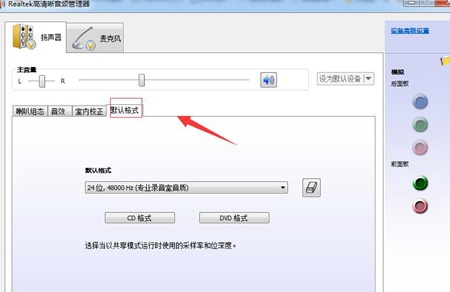
6、最後是麥克風,麥克風的話比較簡單麥克風只分左右,效果的話根據自己需求調整。
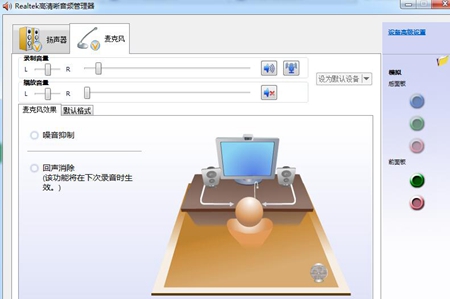
以上是realtek高清晰音訊管理器如何設定麥克風的詳細內容。更多資訊請關注PHP中文網其他相關文章!

熱AI工具

Undresser.AI Undress
人工智慧驅動的應用程序,用於創建逼真的裸體照片

AI Clothes Remover
用於從照片中去除衣服的線上人工智慧工具。

Undress AI Tool
免費脫衣圖片

Clothoff.io
AI脫衣器

AI Hentai Generator
免費產生 AI 無盡。

熱門文章

熱工具

記事本++7.3.1
好用且免費的程式碼編輯器

SublimeText3漢化版
中文版,非常好用

禪工作室 13.0.1
強大的PHP整合開發環境

Dreamweaver CS6
視覺化網頁開發工具

SublimeText3 Mac版
神級程式碼編輯軟體(SublimeText3)

熱門話題
 Win11如何調節音訊平衡? (Win11調整音量的左右聲道)
Feb 11, 2024 pm 05:57 PM
Win11如何調節音訊平衡? (Win11調整音量的左右聲道)
Feb 11, 2024 pm 05:57 PM
在Win11電腦上聽音樂或看電影,如果揚聲器或耳機聽起來不平衡,用戶可以根據自己的需求手動調整平衡等級。那我們要如何調整呢?針對這個問題,小編帶來了詳細的操作教學,希望可以幫助大家。如何在Windows11中平衡左右音訊通道?方法一:使用「設定」套用點擊鍵並點選設定。 Windows按一下系統,然後選擇聲音。選擇更多聲音設定。按一下您的揚聲器/耳機,然後選擇屬性。導航至“等級”選項卡,然後按一下“餘額”。確保“左”和
 如何在 Windows 11 上清理重複的磁碟機號
Sep 26, 2023 pm 11:33 PM
如何在 Windows 11 上清理重複的磁碟機號
Sep 26, 2023 pm 11:33 PM
雖然Windows11仍然是上一次迭代的重大升級,但有些問題似乎沒有得到Microsoft的完善。一個常見的問題是Windows11中的重複磁碟機號,即同一磁碟機列出兩次,您需要刪除多餘的條目。例如,它將列在「這台電腦」下,然後在導覽窗格中再次列出為可移動磁碟機。雖然這不會轉化為儲存空間消耗的增加,但這肯定會使Windows資源管理器混亂。為什麼我的驅動器在Windows11中顯示兩次?預設情況下,Windows在導覽窗格中顯示外部磁碟機兩次。這就是它的發展方式。但是,衝突的驅動器號或損壞的系
 Bose Soundbar Ultra首發體驗:開箱即用的家庭劇院?
Feb 06, 2024 pm 05:30 PM
Bose Soundbar Ultra首發體驗:開箱即用的家庭劇院?
Feb 06, 2024 pm 05:30 PM
從我記事開始,家裡就有一對落地式的大尺寸音響,讓我一直認為電視只有配上一套完整的音響系統才能稱得上是電視。但是剛開始工作的時候,我買不起專業的家庭音響。經過查詢、了解產品定位後,我發現回音壁這個品類非常適合我,不論是音質、體積或價格都符合我的需求。因此,我決定選擇回音壁。精挑細選後,我選了2024年初Bose推出了這款全景聲回音壁產品:Bose家庭娛樂揚聲器Ultra。 (圖片來源:雷科技攝製)一般來說,想要體驗到「原汁原味」的杜比全景聲效果,需要我們在家中佈置一套經過測量、校準的環繞聲+天花板
![調整 Windows 11 上的音訊平衡 [左右聲道] 的方法](https://img.php.cn/upload/article/000/000/164/169641822765817.jpg?x-oss-process=image/resize,m_fill,h_207,w_330) 調整 Windows 11 上的音訊平衡 [左右聲道] 的方法
Oct 04, 2023 pm 07:17 PM
調整 Windows 11 上的音訊平衡 [左右聲道] 的方法
Oct 04, 2023 pm 07:17 PM
如果您在Windows電腦上聽音樂或看電影,您可能已經注意到一側的聲音比另一側大。這可能是音訊設備的預設設定。幸運的是,調整系統的音頻平衡相當容易。本文將介紹執行此操作的步驟。為什麼我的耳機一側在Windows11上更安靜?大多數情況下,問題可能是耳機未緊密插入或連接鬆動。此外,如果耳機插孔損壞,您的音效卡問題或音訊設備受到干擾,您會注意到聲音的差異。另一個原因可能是因為它們內部的佈線。電線可能已經鬆動或彼此斷開,這會導致耳機不同部分之間的通訊出現問題。如何在Windows11中平衡左右音訊通道
 7種方法來在Windows 11上重新設定聲音設置
Nov 08, 2023 pm 05:17 PM
7種方法來在Windows 11上重新設定聲音設置
Nov 08, 2023 pm 05:17 PM
雖然Windows能夠管理電腦上的聲音,但您可能仍希望幹預和重置聲音設置,以防您遇到音訊問題或故障。然而,隨著Microsoft在Windows11中所做的美學變化,將這些設定歸零變得更加困難。因此,讓我們深入了解如何在Windows11上找到和管理這些設定或重設它們以防出現任何問題。如何以7種簡單的方式重設Windows11中的聲音設定以下是在Windows11中重設聲音設定的七種方法,具體取決於您面臨的問題。讓我們開始吧。方法1:重設應用程式的聲音和音量設定按鍵盤上的按鈕開啟「設定」應用程式。現在點
 Windows 11中的功能存取管理器服務的高CPU使用率
Feb 19, 2024 pm 03:06 PM
Windows 11中的功能存取管理器服務的高CPU使用率
Feb 19, 2024 pm 03:06 PM
一些PC使用者和遊戲玩家在使用Windows11或Windows10時,可能會遇到CPU使用率異常高的問題,尤其在執行某些應用程式或遊戲時。這篇文章提供了一些建議,幫助使用者緩解這個問題。一些受影響的PC用戶指出,在遇到這個問題時,他們觀察到任務管理器顯示其他應用程式僅使用0%至5%的CPU,而服務主機:能力存取管理器服務的使用率卻高達80 %至100%。什麼是服務主機:功能存取管理器服務?功能存取管理器服務的作用是確認應用程式是否有權限存取攝影機和麥克風,並授權必要權限。它方便管理UWP應用程式對功
 了解您的電腦是否有Windows 11中的神經處理單元(NPU)
Mar 16, 2024 pm 06:34 PM
了解您的電腦是否有Windows 11中的神經處理單元(NPU)
Mar 16, 2024 pm 06:34 PM
NPU是神經處理單元的縮寫,是一種專門用於執行機器學習演算法等計算的處理器。簡單來說,它是專門設計用於加速與人工智慧相關任務的處理器。本文將介紹如何檢查Windows11PC是否配備有神經處理單元(NPU)。了解您的電腦是否有Windows11中的神經處理單元(NPU)以下方法將幫助您確定您的PC是否在Windows11中安裝了神經處理單元(NPU)。透過任務管理器透過裝置管理員透過造訪官方網站下面,我們已經詳細解釋了所有這些方法。 1]使用任務管理器檢查您的PC是否有NPUWindows11PC上
 如何在 Windows 11 上快速啟用或停用單聲道音訊
Sep 22, 2023 pm 06:29 PM
如何在 Windows 11 上快速啟用或停用單聲道音訊
Sep 22, 2023 pm 06:29 PM
如果您的某個揚聲器出現故障且不再運作,您的音質將受到影響。立即更換它可能不是一種選擇,但您可以啟用單聲道音訊設定以獲得標準化的聲音輸出。但是,預設情況下它是禁用的,因此以下是在Windows電腦上將左右通道合併為一個的方法。開啟或關閉單聲道音訊會更好嗎?這取決於情況。如果您有很多背景雜訊或主體移動太多,那麼單聲道聲音可能是您專案的最佳選擇。但是,如果您想要更好地控制聲音或每個小聲音都很重要的身臨其境的體驗,立體聲模式將是一個更好的選擇。單聲道音訊有哪些好處?聽音頻不需要太多的注意力。聽起來更






